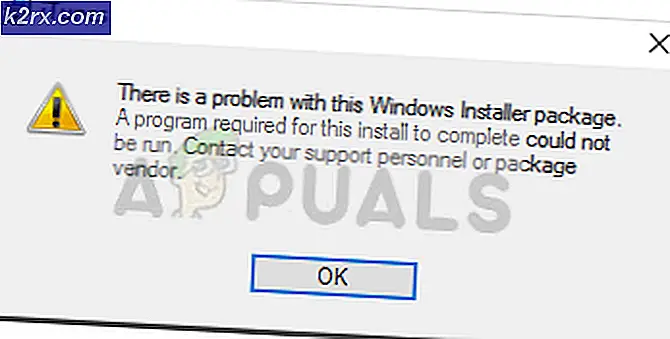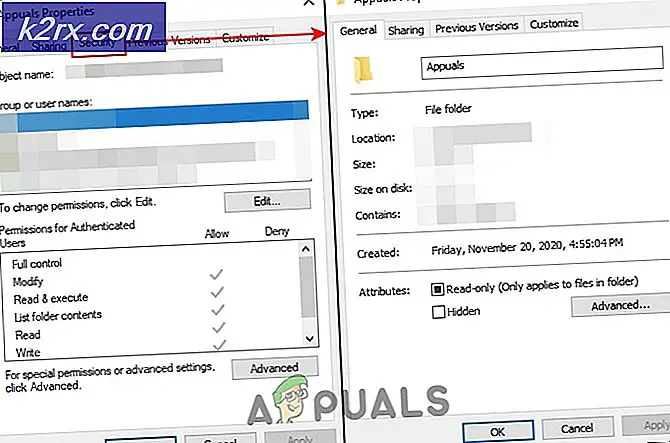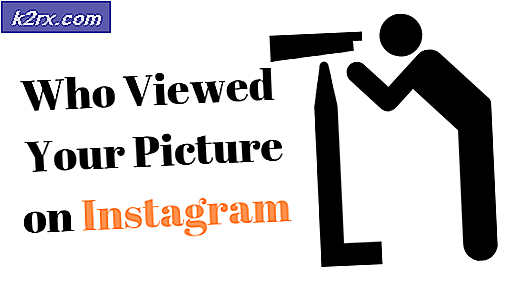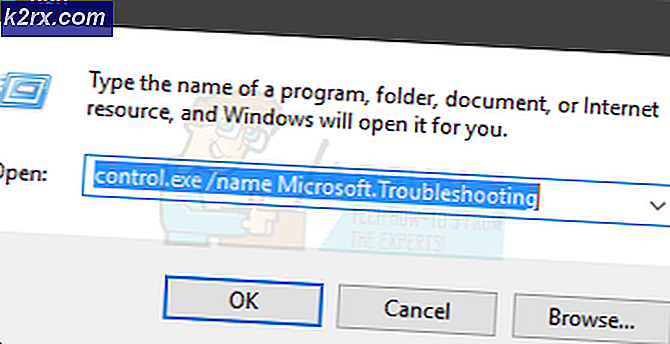Oplossing: Microsoft Edge Hijacked Contact voor virusverwijdering
Hackers bedenken altijd nieuwe manieren om geld te verdienen. Wanneer u het nummer belt of de instructies volgt, is het eindresultaat geld voor de oplichters. Hoewel; je hebt de antivirussoftware wel geïnstalleerd maar het beschermt je niet tegen malware en adwares. Je kunt een zelfstandig hulpprogramma met de naam adware krijgen om één keer op te ruimen (zoals voorgesteld in de onderstaande methode) of je kunt Premium Malwarebytes AntiMalware krijgen om je in realtime tegen dergelijke bedreigingen te beschermen. Het kan met uw bestaande antivirussoftware werken.
Dit betekent niet dat u geen antivirus nodig hebt; je hebt het nodig omdat het je beschermt tegen virussen. Volg de onderstaande stappen om Contact snel te verwijderen voor Virusverwijdering.
Contact verwijderen voor het verwijderen van virussen uit Microsoft Edge Browser
Sluit Microsoft Edge en houd de Windows-toets ingedrukt en druk op R. In het dialoogvenster dat wordt geopend; typ de volgende opdracht.
%app data%
Standaard; het brengt je naar de roaming-map. We moeten naar de AppData-map gaan vanwaar we naar het volgende pad moeten bladeren.
Local \ Packages \ Microsoft.MicrosoftEdge_xxxxxx \ AC \ Microsoft Edge \ User \ Default \ Recovery \ Active
PRO TIP: Als het probleem zich voordoet met uw computer of een laptop / notebook, kunt u proberen de Reimage Plus-software te gebruiken die de opslagplaatsen kan scannen en corrupte en ontbrekende bestanden kan vervangen. Dit werkt in de meeste gevallen, waar het probleem is ontstaan door een systeembeschadiging. U kunt Reimage Plus downloaden door hier te klikken
Blader vervolgens naar
Local \ Packages \ Microsoft.MicrosoftEdge_xxxxxx \ AC \ Microsoft Edge \ User \ Default \ Recovery \ Active
En verwijder alles uit deze map. Open Edge opnieuw en het Virus Removal Hijack-scherm is verdwenen. We hebben de Virus Removal Kaper verwijderd, maar het is aan te raden om AdwCleaner uit te voeren om alle resterende Adware verder te scannen en op te ruimen; uitbreidingen of sporen om te voorkomen dat het terugkomt.
Voer AdwCleaner uit om DNS Unlocker's (Registerwaarden, Sporen en Browser-infecties) te verwijderen
Ga er nu van uit dat het programma dat u hebt geïdentificeerd, niet is geïnstalleerd ga naar deze site en download AdwCleaner . Nadat het is gedownload; ren en open het. U zult het bedieningspaneel zien (zoals te zien in de afbeelding hieronder)
Klik nu op de knop Scannen ; wacht een paar minuten totdat de klikknop klikbaar wordt; wanneer het klikbaar wordt, klik erop en wacht tot het de gevonden bestanden opruimt. Ga vervolgens verder met de AdwCleaner-instructies op het scherm om opnieuw op te starten. Nadat het opnieuw opstarten is voltooid; je bent klaar om te gaan.
PRO TIP: Als het probleem zich voordoet met uw computer of een laptop / notebook, kunt u proberen de Reimage Plus-software te gebruiken die de opslagplaatsen kan scannen en corrupte en ontbrekende bestanden kan vervangen. Dit werkt in de meeste gevallen, waar het probleem is ontstaan door een systeembeschadiging. U kunt Reimage Plus downloaden door hier te klikken